テキストボックスの使い方 [ExcelのVBA]
テキストボックス
「テキストボックス」はユーザーが文字列を入力するコントロールです。
| 正式名称 | TextBox |
|---|
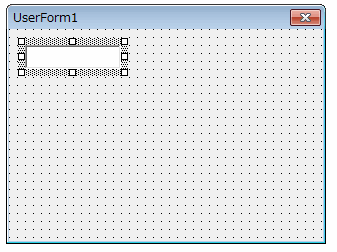
コード例 - 基本操作
次のコードはテキストボックスの「文字列を右寄せ」で「IMEモードを英数字」にしています。そして、テキストボックスの値が変化した場合にイミディエイトにテキストボックスの値を出力しています。
Private Sub CommandButton1_Click() ' テキストボックスの文字列を右寄せにする TextBox1.TextAlign = fmTextAlignRight ' IMEの入力モードを「英数字」にする TextBox1.IMEMode = fmIMEModeOff End Sub Private Sub TextBox1_Change() ' テキストボックスの値が変更されたらイミディエイトに出力する Debug.Print TextBox1.Text End Sub
[結果]
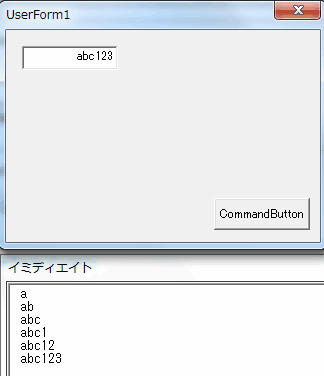
IMEModeの定数は次の通りです。
| 定数 | 意味 |
|---|---|
| fmIMEModeNoControl | なし(デフォルト) |
| fmIMEModeOn | IMEをオン。日本語入力 |
| fmIMEModeOff | IMEをオフ。英数字入力 |
| fmIMEModeDisable | IMEを無効 |
| fmIMEModeHiragana | ひらがな入力 |
| fmIMEModeKatakana | カタカナ入力 |
| fmIMEModeKatakanaHalf | 半角カタカナ入力 |
| fmIMEModeAlphaFull | 2バイトの英数字入力 |
| fmIMEModeAlpha | 1バイトの英数字入力 |
| fmIMEModeHangulFull | ハングル語専用 |
| fmIMEModeHangul | ハングル語専用 |
Wikipediaで補足:IME
コード例 - 複数行テキスト
次のコードはテキストボックスの行を複数入力可能にしています。
Private Sub CommandButton1_Click() ' テキストボックスの行を複数入力可能にする TextBox1.MultiLine = True ' Enterキーで改行を許可する TextBox1.EnterKeyBehavior = True End Sub
[結果]

プロパティの一覧
| プロパティ | 内容 |
|---|---|
| AutoSize | コントロールのサイズを自動的に文字列に合わせる |
| AutoTab | コントロールへの入力が最大文字数になった場合に他コントロールへフォーカスを移動する |
| AutoWordSelect | 文字の選択範囲の自動設定 |
| BackColor | コントロールの背景色 |
| BackStyle | コントロールの背景スタイル |
| BorderColor | コントロールの枠線色 |
| BorderStyle | コントロールの枠スタイル |
| ControlSource | 「Sheet1!A1」などのようにシートの値を設定する。 |
| ControlTipText | コントロールのチップテキスト(ヒント)の設定 |
| DragBehavior | ドラッグアンドドロップの設定 |
| Enabled | コントロールの使用設定(True/False) |
| EnterFieldBehavior | フォーカス時に文字列を選択するかの設定 |
| EnterKeyBehavior | フォーカス時のEnterキーを押した時の動作設定 |
| Font | 文字列のフォントの設定 |
| ForeColor | 文字列の表示色の設定 |
| Height | コントロールの縦幅 |
| HelpContextID | ヘルプのコンテキストIDの設定 |
| HideSelection | フォーカスを失った時の強調表示の設定 |
| IMEMode | IME(文字入力)の設定 |
| IntegralHeight | 一部の項目しか表示されない場合にコントロールのサイズを変更する |
| Left | コントロールの表示位置(画面の左幅) |
| Locked | コントロールの編集設定(オン/オフ) |
| MaxLength | 文字列の最大入力数。0は入力制限なし。 |
| MouseIcon | マウスアイコンの設定 |
| MousePointer | マウスポインターの設定 |
| MultiLine | 複数行設定(オン/オフ)。Enterキーで改行するにはEnterKeyBehaviorもTrueにします。 |
| PasswordChar | パスワードを入力する際の伏字を設定する(通常は「*」にする) |
| ScrollBars | スクロールバーの表示設定 |
| SelectionMargin | 文字列の左側余白をクリックする事で選択可能にする |
| SpecialEffect | コントロールの表示スタイルの設定 |
| TabIndex | タブインデックス。タブキーを押した時の順番を設定する |
| TabKeyBehavior | タブ文字の入力許可設定 |
| TabStop | タブキーを押した時に止まるかの設定 |
| Tag | 任意の文字列を設定(String型) |
| Text | コントロールの文字列を設定する |
| TextAlign | 文字列の表示形式を設定する |
| Top | コントロールの表示位置(画面の上幅) |
| Value | コントロールの値の設定 |
| Visible | コントロールの表示設定(True/False) |
| Width | コントロールの横幅 |
| WordWrap | 文字列を自動的に折り返すかどうか |
※プロパティの基本的な使い方は「プロパティの使い方」をご覧ください。
イベントの一覧
| イベント | 内容 |
|---|---|
| AfterUpdate | (コード上で)コントロールのデータを変更した後に発生する。 |
| BeforeDragOver | コントロールへファイルをドラッグ中。 |
| BeforeDropOrPaste | コントロールへファイルをドロップした。 |
| BeforeUpdate | (コード上で)コントロールのデータを変更する前に発生する。 |
| Change | コントロールの値が変更された。 |
| DblClick | コントロールをダブルクリックした。 |
| DropButtonClick | ドロップボタンが押された。 |
| Enter | コントロールにフォーカスが移る時。 |
| Error | コントロールでエラーが発生した。 |
| Exit | コントロールのフォーカスが別のコントロールに移る時。 |
| KeyDown | コントロール上でなんらかのキーを押した。 |
| KeyPress | コントロール上で英数字記号キーを押した。 |
| KeyUp | コントロール上でなんらかのキーを離した。 |
| MouseDown | コントロール上でマウスのボタンを押した。 |
| MouseMove | コントロール上でマウスが移動した。 |
| MouseUp | コントロール上でマウスのボタンを離した。 |
※イベントの基本的な使い方は「イベントの使い方」をご覧ください。
Visual Basicのコントロール
| 共通操作 プロパティの使い方 イベントの使い方 |
 | ラベル |
 | テキストボックス |
 | コンボボックス |
 | リストボックス |
 | チェックボックス |
 | オプションボタン |
 | トグルボタン |
 | フレーム |
 | コマンドボタン |
 | タブストリップ |
 | マルチページ |
 | スクロールバー |
 | スピンボタン |
 | イメージ |
| ユーザーフォーム |
エクセル講座のクイックリンク
スポンサーリンク
関連記事
公開日:2015年06月29日 最終更新日:2015年07月06日
記事NO:01082
プチモンテ ※この記事を書いた人
 | |
 | 💻 ITスキル・経験 サーバー構築からWebアプリケーション開発。IoTをはじめとする電子工作、ロボット、人工知能やスマホ/OSアプリまで分野問わず経験。 画像処理/音声処理/アニメーション、3Dゲーム、会計ソフト、PDF作成/編集、逆アセンブラ、EXE/DLLファイルの書き換えなどのアプリを公開。詳しくは自己紹介へ |
| 🎵 音楽制作 BGMは楽器(音源)さえあれば、何でも制作可能。歌モノは主にロック、バラード、ポップスを制作。歌詞は抒情詩、抒情的な楽曲が多い。楽曲制作は🔰2023年12月中旬 ~ | |











